
Si no podeu connectar-vos a Internet a causa d’un error DNS_PROBE_FINISHED_BAD_CONFIG , que suggereixi un error relacionat amb el DNS, no us preocupeu.Es pot veure que es tracta d’un error relacionat amb el DNS del missatge d’error. Si la connexió a Internet no funciona correctament o si el servidor DNS no respon, es produiria aquest error. Seguiu les instruccions següents per tornar a accedir als llocs web.
Quan rebeu aquest error, el primer que podeu fer és reinicieu l’encaminador . No calen més passos. Reinicieu el router i comproveu si el problema s'ha resolt.
Si això no resol el problema, proveu els mètodes següents. Hi ha dos mètodes que podeu utilitzar per corregir l'error.
Mètode 1: llançament i renovació de l'adreça IP
Mètode 2: canvieu la configuració del servidor DNS
Mètode 1: llançament i renovació de l'adreça IP
Windows i altres sistemes operatius emmagatzemen les dades DNS a la memòria cau, de manera que podeu accedir ràpidament al lloc web que heu visitat abans. Però si es canvia l'adreça IP del lloc web, no podreu accedir al lloc web i obtindreu errors relacionats amb el DNS, com ara DNS_PROBE_FINISHED_BAD_CONFIG . Per solucionar aquest error, podeu provar d'omplir la memòria cau de DNS i renovar l'adreça IP.
Seguiu aquests passos:
1) Al teclat, premeu Guanya + R (Tecla del logotip de Windows i tecla R) alhora per invocar el quadre d'execució.
2) Tipus cmd i feu clic a D'acord botó. Es tracta d'obrir el símbol del sistema.
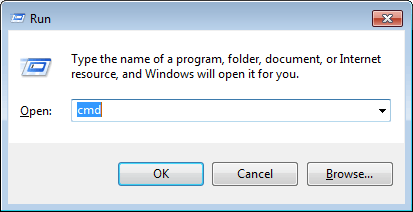
3) Tipus ipconfig / release i premeu el Entra al teclat.
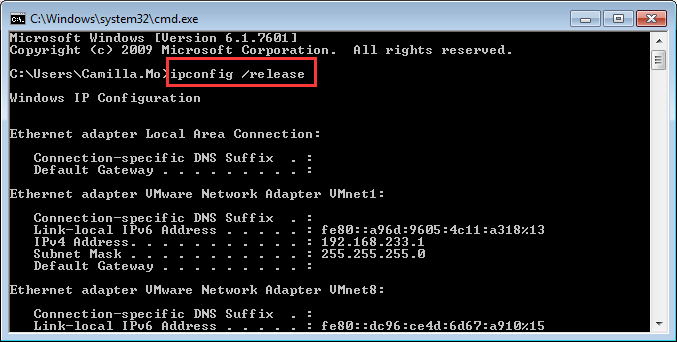
4) A continuació, escriviu ipconfig / flushdns i premeu el botó Entra del teclat.
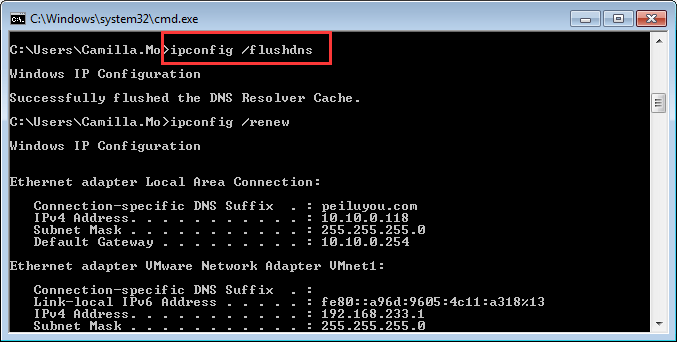
5) A continuació, escriviu ipconfig / renovar i premeu el botó Entra del teclat de nou.
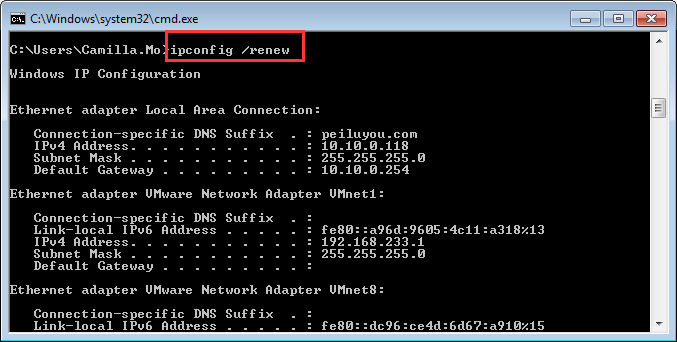
6) Comproveu si el problema es resol.
Mètode 2: canvieu la configuració del servidor DNS
Si el mètode anterior no funciona, podeu provar de canviar el servidor DNS. Quan us connecteu a Internet, el vostre ISP (proveïdor de serveis d'Internet) us assignarà un servidor DNS automàticament. quan ho aconsegueixis DNS_PROBE_FINISHED_BAD_CONFIG error, és probable que el vostre servidor DSN actual tingui problemes. Per tant, podeu canviar el servidor DNS per un servidor DNS disponible. Podeu trobar servidors DNS gratuïts mitjançant la cerca de Google amb la paraula clau 'servidor DNS gratuït'. Us recomano utilitzar el servidor DNS públic de Google, que és segur i estable.
Seguiu aquests passos per canviar el servidor DNS:
1) Al teclat, premeu el botó Guanya + R (Tecla del logotip de Windows i tecla R) alhora per invocar el quadre d'execució.
2) Tipus control panell i feu clic a D'acord botó. Es tracta d'obrir el Tauler de control.
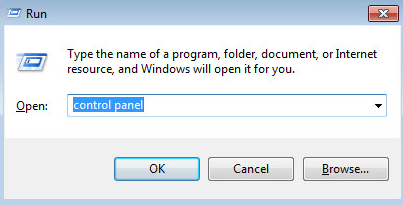
3) Veure per Icones petites i feu clic a Centre de xarxes i compartició .
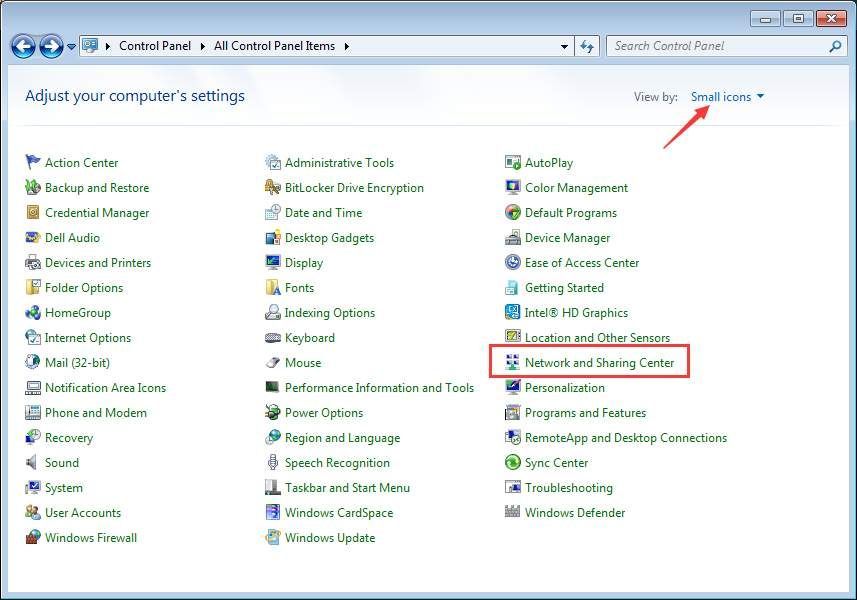
4) Feu clic a Canvieu la configuració de l'adaptador al tauler esquerre.
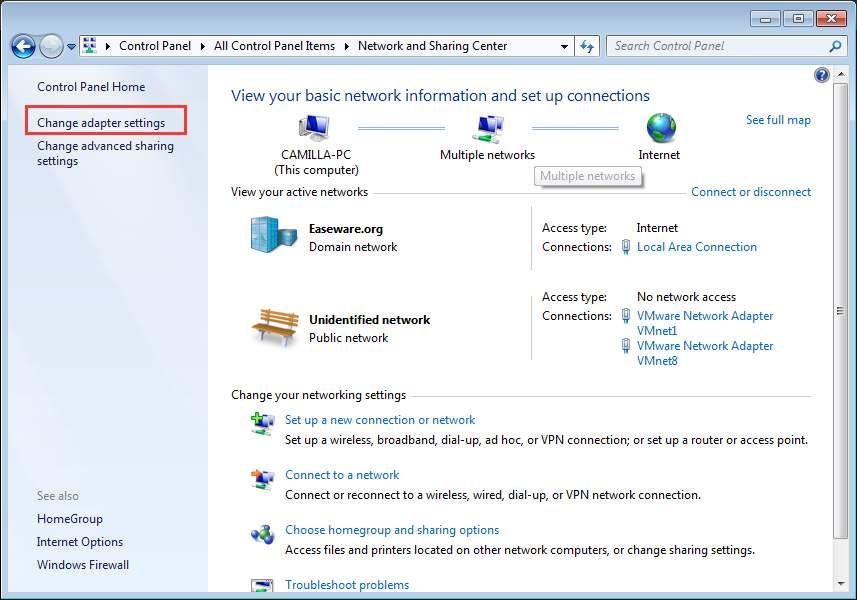
5) Feu clic amb el botó dret a la xarxa amb problemes (si la xarxa té problemes, podeu marcar una X vermella a la icona) i seleccioneu Propietats .
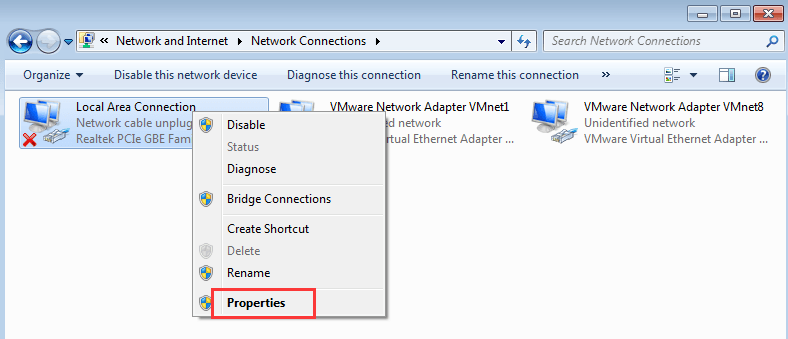
6) A la pestanya Xarxa, element amb molta llum Protocol d'Internet versió 4 (TCP / IPv4) i feu clic a el Propietats botó .
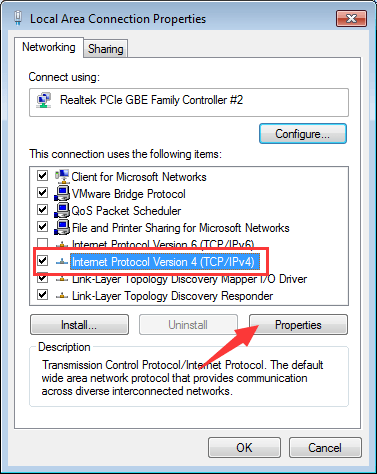
7) A 'Utilitzeu les adreces de servidor DNS següents', configureu el servidor DNS en un altre servidor disponible. El servidor DNS recomanat és el servidor públic de Google: 8.8.8.8 i 8.8.4.4 .
Podeu configurar Servidor DNS preferit com 8.8.8.8 i set Servidor DNS alternatiu com 8.8.4.4 . A continuació, feu clic a D'acord botó. Vegeu la imatge següent:
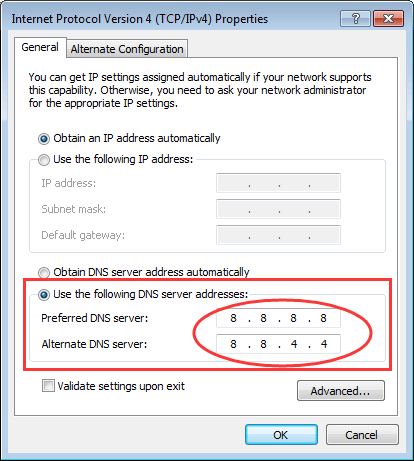
8) Comproveu si el problema es resol.
Si encara no podeu accedir a Internet, proveu d’utilitzar les adreces de servidor DNS que hi ha a sota i comproveu si funciona.
Servidor DNS preferit: 208.67.222.222
Servidor DNS alternatiu: 208.67.220.220
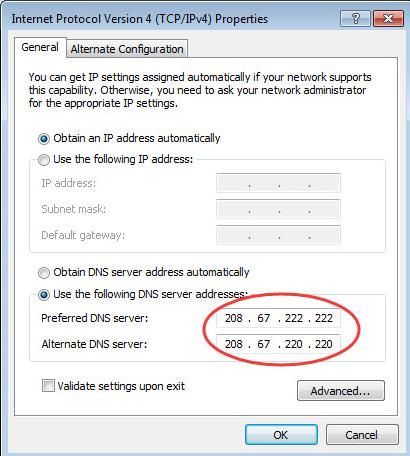
Si teniu cap pregunta o suggeriment, deixeu el vostre comentari. M’encantaria conèixer qualsevol idea i suggeriment. Gràcies per la vostra lectura.
També et pot agradar…
VPN (gratuïta i de pagament) per als EUA el 2019 | Sense registres






